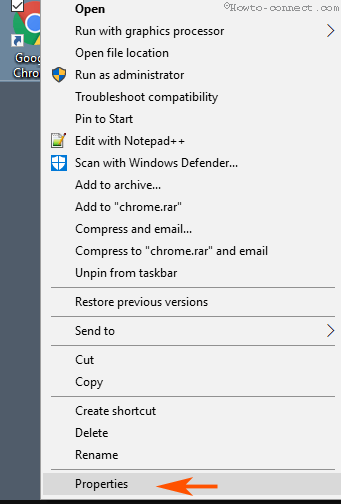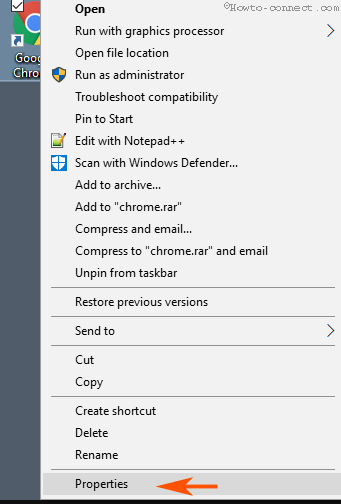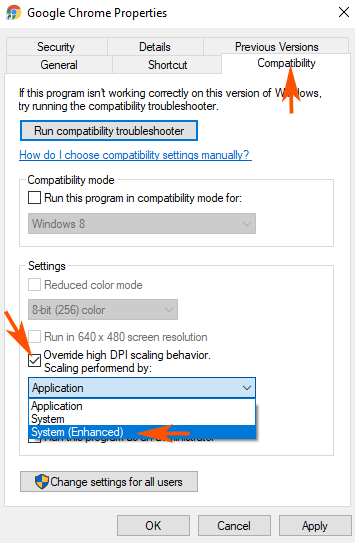Možná jste se potýkali s problémy, jako je rozmazané rozhraní aplikace, rozmazaný textový obsah nebo podobné problémy související se zobrazením na počítačích se systémem Windows 10. Vzhledem k rostoucí poptávce uživatelů se společnost Microsoft již dlouhou dobu snaží najít způsoby, jak tento problém vyřešit. A nyní se již nemusíte tohoto problému obávat, protože Microsoft integroval funkci High-DPI pro podporu chování aplikací ve Windows 10.
Na Build 15002 společnost také integrovala podporu High-DPI pro aplikace ve Windows 10 a je dostupná na Insider. Tato funkce funguje na velkých aplikacích integrovaných v systému. Pokud jde o aplikace třetích stran, budete je muset aktivovat ručně.
V níže uvedeném článku vás Tips.BlogCafeIT provedou 4 kroky, jak povolit High-DPI pro podporu aplikací ve Windows 10.
Povolte podporu High-DPI pro aplikace ve Windows 10
Chcete-li povolit podporu High-DPI pro aplikace v systému Windows 10, postupujte takto:
Krok 1:
Klikněte pravým tlačítkem na libovolnou aplikaci, pro kterou chcete povolit podporu vysokého DPI, a vyberte Vlastnosti .
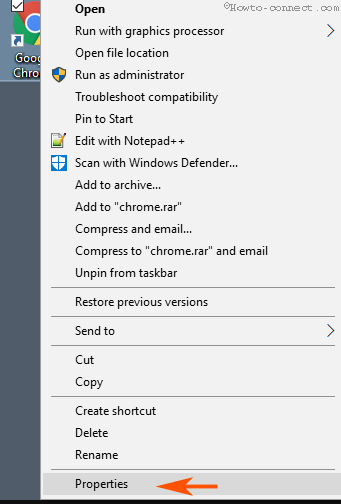
Krok 2:
V dialogovém okně Vlastnosti se přepněte na kartu Kompatibilita . Zde najdete sekci Blok nastavení a vyberte možnost Přepsat chování při vysokém rozlišení DPI .
Krok 3:
Po výběru této možnosti se aktivuje rozbalovací nabídka Měřítko prováděno . Klikněte na rozbalovací nabídku Škálování provádí a vyberte Systém (vylepšený) .
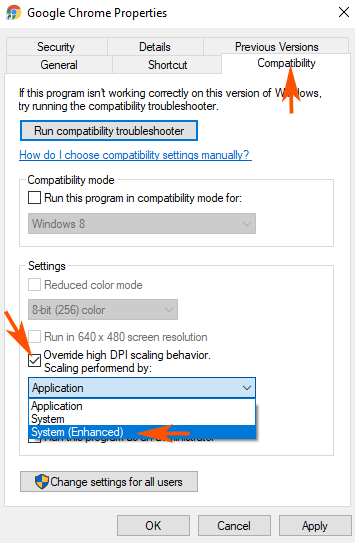
Krok 4:
Nakonec klikněte na Použít a poté klikněte na OK pro použití změn.
Podívejte se na některé další články níže:
Hodně štěstí!